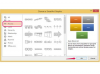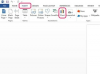Anda dapat membuat klip video Anda sendiri untuk digunakan sebagai latar belakang, atau Anda dapat mengunduh latar belakang gratis.
Dengan menggunakan beberapa fungsi dasar Keynote, cukup mudah untuk menambahkan latar belakang bergerak ke presentasi Anda berikutnya. Karena perangkat lunak presentasi memungkinkan Anda untuk mengimpor dan menampilkan klip video, Anda dapat menggunakan jumlah klip video bergerak atau latar belakang bergerak dengan mengimpornya seperti yang Anda lakukan pada bagian lainnya video. Jika Anda tidak memiliki video Anda sendiri untuk digunakan sebagai latar belakang bergerak, Anda dapat menemukan sumber daya gratis secara online.
Iklan
Langkah 1
Unduh latar belakang bergerak, jika Anda tidak memiliki klip video sendiri untuk digunakan. Salah satu sumber untuk menemukan latar belakang bergerak gratis yang dapat Anda manfaatkan untuk penggunaan pribadi atau komersial adalah IgniteMotion.com. Kunjungi situs tersebut, telusuri basis data "Latar Belakang Video Gratis", dan klik "Pratinjau dan Unduh Cuplikan" untuk mengunduh klip ke komputer Anda.
Video Hari Ini
Langkah 2
Buka presentasi Keynote yang sedang Anda kerjakan. Mulai slide baru dengan memilih "Baru" di sebelah tombol Putar di sudut kiri atas antarmuka Keynote.
Iklan
Langkah 3
Klik "Sisipkan" dari menu atas, lalu "Pilih." Pilih video yang Anda unduh dari file dan folder di komputer Anda, lalu klik "Sisipkan." Ini akan menempatkan video pada slide. Seret sudut video untuk membuatnya memenuhi layar.
Langkah 4
Klik "Inspektur" dari kanan atas antarmuka Keynote, lalu klik ikon Quicktime (ditampilkan sebagai "Q"). Klik "Ulangi," lalu pilih "Loop Back and Forth" untuk membuat latar belakang video diputar berulang-ulang.
Langkah 5
Tambahkan fitur lain, seperti teks atau gambar, di atas latar belakang seperti yang akan Anda lakukan dengan presentasi Keynote lainnya.
Iklan